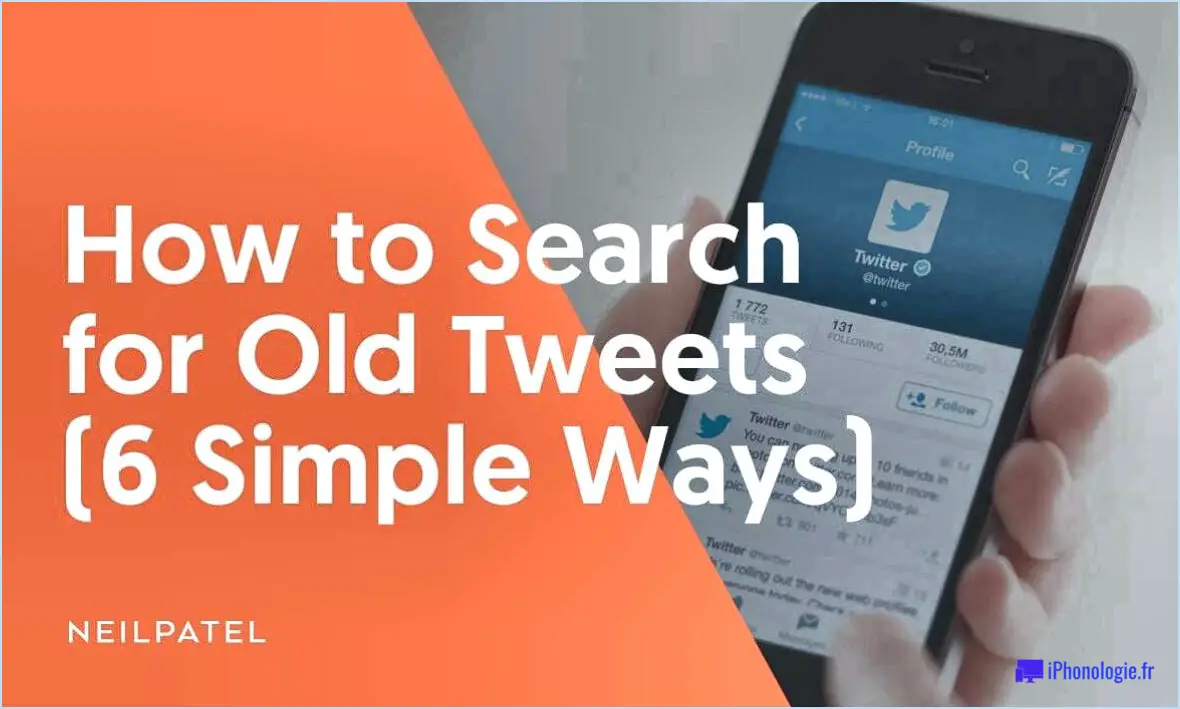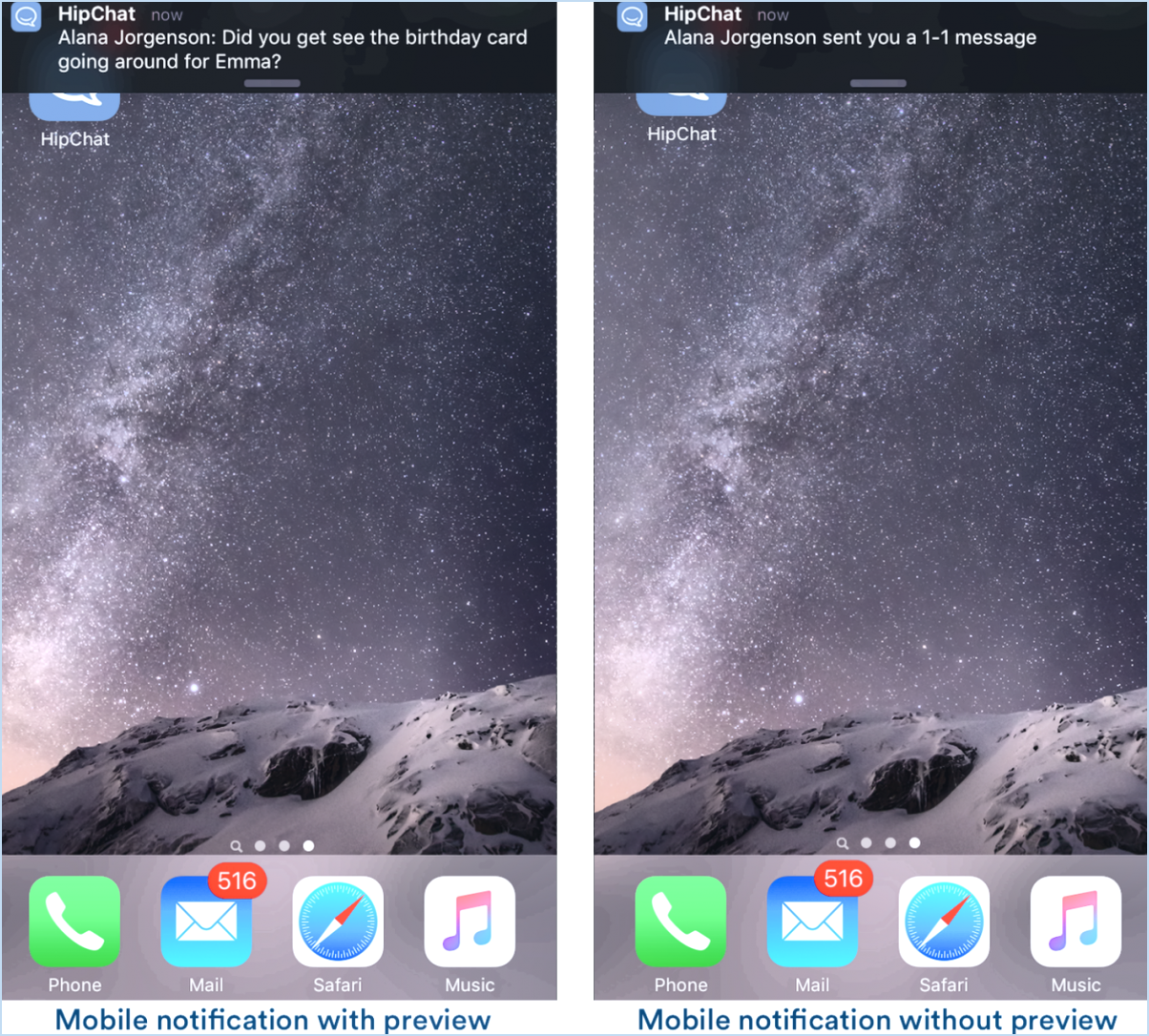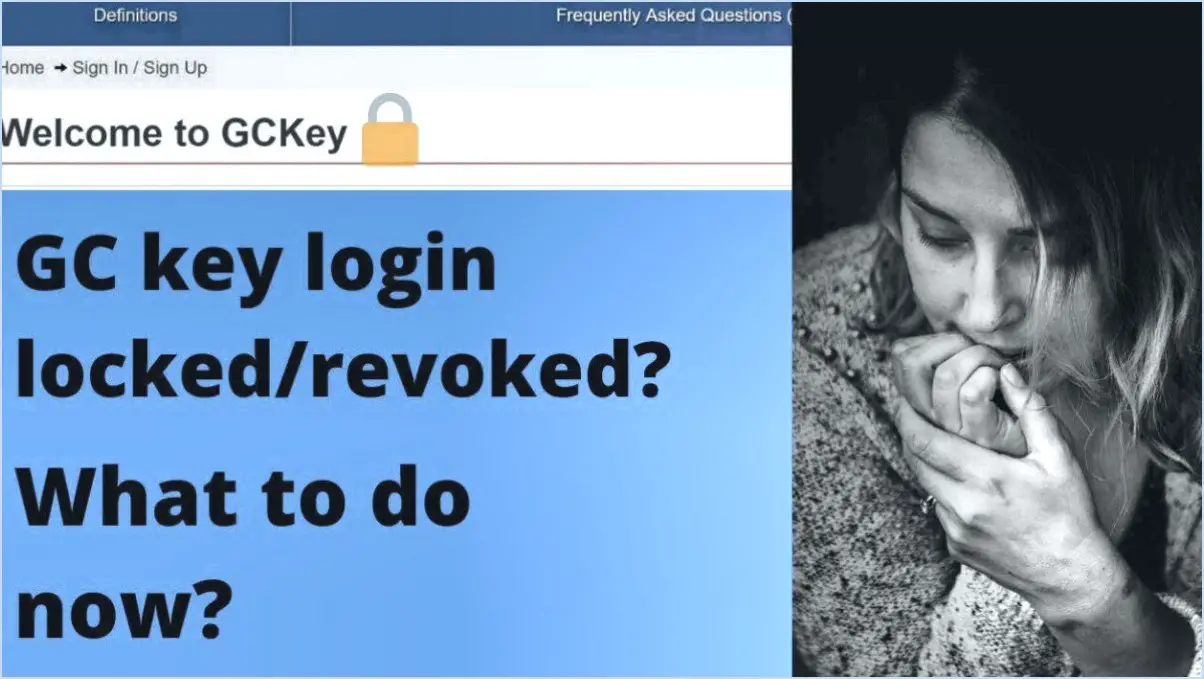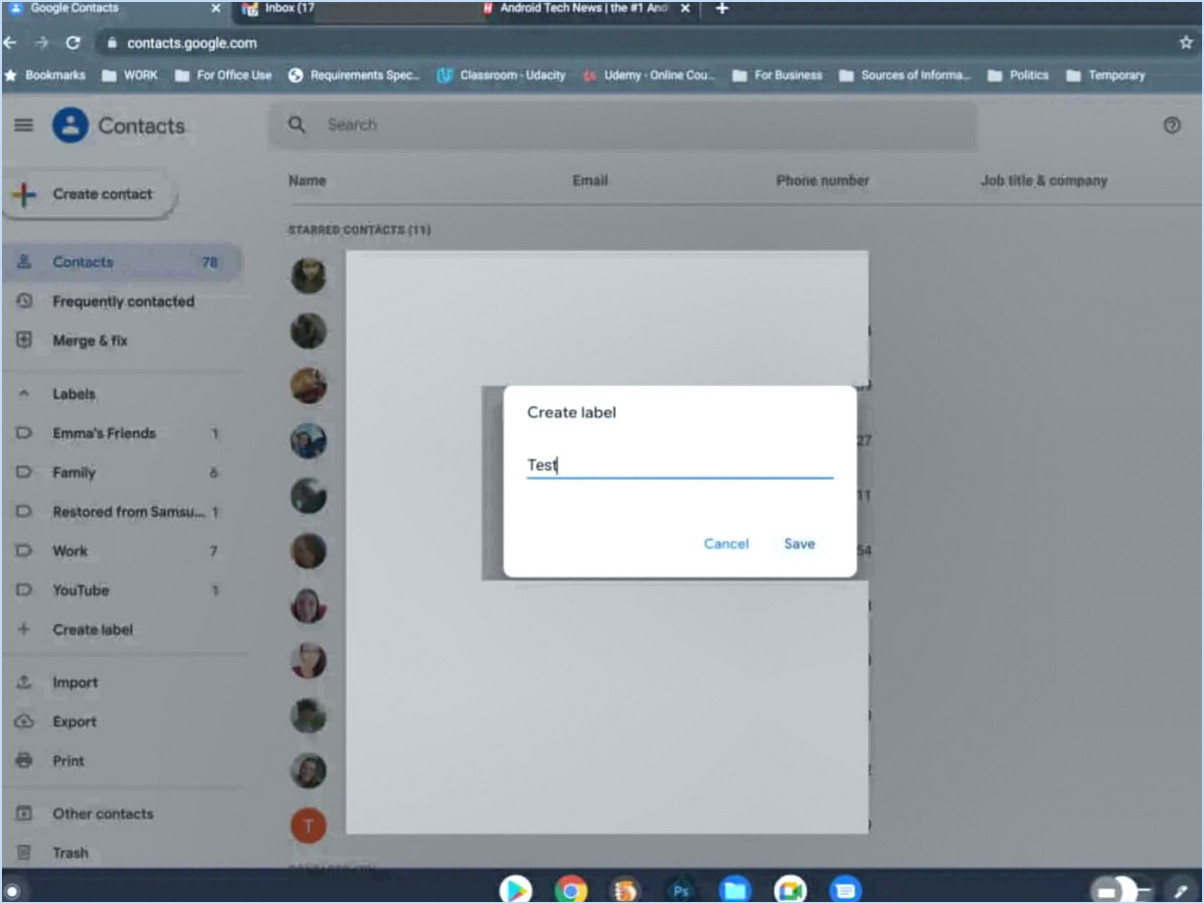Comment récupérer mon BlackBerry ID?

Pour récupérer votre BlackBerry ID, vous pouvez suivre les étapes suivantes :
- Visitez le site web officiel de BlackBerry : Commencez par visiter le site http://www.blackberry.com/bbid. Il s'agit du site web officiel où vous pouvez gérer votre BlackBerry ID.
- Accédez à la section BlackBerry ID : Sur la page web, vous trouverez une section intitulée "Vous avez déjà un BlackBerry ID?" Dans cette section, un champ de texte vous invite à saisir votre nom d'utilisateur actuel.
- Saisissez votre nom d'utilisateur et votre code de vérification : Remplissez le champ de texte avec votre nom d'utilisateur BlackBerry ID actuel. En outre, vous devrez saisir le code de vérification indiqué dans l'image CAPTCHA. Ce code garantit que vous êtes un utilisateur humain et non un robot.
- Soumettez vos informations : Après avoir saisi correctement votre nom d'utilisateur et le code de vérification, cliquez sur le bouton "Soumettre". Cette action traitera les informations que vous avez fournies.
- Répondez à la question de récupération du mot de passe : Dans certains cas, vous pouvez être invité à répondre à une question de récupération de mot de passe. Cette étape ajoute une couche de sécurité supplémentaire à votre BlackBerry ID. Si nécessaire, saisissez la réponse à votre question de récupération de mot de passe.
- Envoyez l'e-mail de récupération : Après avoir répondu à la question de récupération du mot de passe, cliquez sur le bouton "OK". Cette action lancera le processus d'envoi d'un e-mail de récupération à votre adresse e-mail enregistrée.
- Vérifiez votre courrier électronique : Ouvrez votre boîte de réception et localisez l'e-mail de récupération envoyé par BlackBerry. Assurez-vous de vérifier votre dossier de spam ou de courrier indésirable si vous ne le voyez pas dans votre boîte de réception principale.
- Suivez les instructions contenues dans l'e-mail : Ouvrez l'e-mail de récupération et lisez attentivement les instructions fournies par BlackBerry. L'e-mail vous guidera à travers les étapes nécessaires pour récupérer votre BlackBerry ID.
En suivant ces étapes, vous devriez être en mesure de récupérer votre BlackBerry ID avec succès.
Comment vérifier mon BlackBerry ID?
Pour vérifier votre BlackBerry ID, suivez les étapes suivantes :
- Visitez le site Web de BlackBerry ID ou ouvrez l'application BlackBerry ID sur votre appareil.
- Saisissez votre nom, votre adresse électronique et mot de passe associés à votre compte BlackBerry ID.
- Complétez le CAPTCHA pour confirmer que vous n'êtes pas un robot.
- Vérifiez à nouveau l'exactitude des informations que vous avez fournies.
- Cliquez sur le code Vérifier pour procéder à la vérification.
- Si les informations saisies sont correctes, votre BlackBerry ID sera vérifié avec succès.
Une fois votre BlackBerry ID vérifié, vous pourrez accéder à votre compte et profiter des différentes fonctionnalités et services disponibles.
N'oubliez pas de conserver vos informations d'identification BlackBerry ID en toute sécurité et d'éviter de les communiquer à quiconque afin de protéger la confidentialité et la sécurité de votre compte.
Qu'est-ce que le nom d'utilisateur et le mot de passe de BlackBerry ID?
Votre nom d'utilisateur BlackBerry ID mot de passe est un identifiant essentiel qui vous permet d'accéder à divers services et fonctionnalités de BlackBerry. Pour clarifier, votre nom d'utilisateur BlackBerry ID est associé à l'adresse e-mail que vous avez utilisée lors de la création de votre BlackBerry ID. Il sert d'identifiant unique au sein de l'écosystème BlackBerry.
Lors de la création de votre BlackBerry ID, vous pouvez utiliser n'importe quelle adresse e-mail que vous contrôlez, à condition qu'elle ne soit pas déjà associée à un autre BlackBerry ID. Il est important de vous assurer que vous avez accès à ce compte de messagerie, car il sera nécessaire pour la récupération du mot de passe ou toute modification future des paramètres de votre BlackBerry ID.
N'oubliez pas que la sécurité de votre nom d'utilisateur et de votre mot de passe BlackBerry ID est essentielle pour protéger vos informations personnelles et préserver la confidentialité de votre compte BlackBerry.
Comment puis-je accéder à mon BlackBerry sans mot de passe?
Si vous souhaitez accéder à votre terminal BlackBerry sans mot de passe, il existe quelques options que vous pouvez essayer :
- Oublier le mot de passe: Sur un ordinateur, visitez le centre d'utilisateurs et localisez l'option "Mot de passe oublié". Répondez à votre question de sécurité et suivez les instructions qui s'affichent à l'écran.
- Réinitialisation du mot de passe à partir d'un PC: Une autre méthode consiste à réinitialiser votre mot de passe à l'aide d'un ordinateur. Rendez-vous au centre d'utilisateurs et suivez les étapes indiquées pour réinitialiser votre mot de passe.
- Contacter l'assistance: Si les méthodes ci-dessus ne fonctionnent pas, vous pouvez contacter l'assistance BlackBerry pour obtenir de l'aide. Ils pourront peut-être vous guider vers d'autres moyens de rétablir l'accès à votre appareil.
N'oubliez pas d'assurer la sécurité de votre appareil et de vos informations personnelles en créant un mot de passe fort et mémorable.
À quoi sert BlackBerry ID?
BlackBerry ID est un identifiant vital qui permet aux utilisateurs d'accéder à divers services BlackBerry. Ces services comprennent la célèbre boutique d'applications BlackBerry World, BlackBerry Messenger et les paramètres de l'appareil. Avec un BlackBerry ID, les utilisateurs peuvent explorer et télécharger des applications de l'app store, communiquer via BlackBerry Messenger et personnaliser les paramètres de leur appareil. La création d'un BlackBerry ID est un processus simple qui peut être effectué gratuitement sur le site web de BlackBerry. Les avantages d'un BlackBerry ID ouvrent la voie à un monde d'expériences pratiques et personnalisées.
Comment obtenir le BlackBerry ID sur le z10?
Pour obtenir BlackBerry ID sur votre z10, suivez ces étapes simples :
- Ouvrez l'application Paramètres sur votre appareil.
- Localisez et sélectionnez l'option "Comptes".
- Recherchez "BlackBerry ID" et appuyez dessus.
- Vous serez invité à saisir votre adresse électronique et le mot de passe associé à votre BlackBerry ID. Remplissez les informations requises avec précision.
- Si vous n'avez pas encore de BlackBerry ID, vous pouvez en créer un en sélectionnant l'option "Créer un nouveau BlackBerry ID".
- Suivez les instructions à l'écran pour fournir les détails nécessaires et configurer votre nouveau BlackBerry ID.
En suivant ces étapes, vous pourrez accéder et utiliser BlackBerry ID sur votre z10 sans effort. Profitez des fonctions et services améliorés offerts par BlackBerry ID !
Comment consulter ma messagerie BlackBerry?
Pour consulter votre messagerie BlackBerry, vous disposez de deux options pratiques. Tout d'abord, ouvrez le BlackBerry Browser sur votre terminal et accédez au site web de votre fournisseur de messagerie. Une fois sur le site, connectez-vous à votre compte et accédez directement à vos messages. Vous pouvez également simplifier le processus en installant une application de messagerie sur votre BlackBerry. Cette application vous permet de consulter votre courrier électronique sans avoir à vous rendre sur le site web, ce qui vous offre une expérience plus rationnelle. Profitez de la facilité et de l'efficacité de rester connecté sur votre BlackBerry !
Comment créer une adresse électronique BlackBerry?
Pour créer une adresse électronique BlackBerry, suivez les étapes suivantes :
- Ouvrez l'application BlackBerry Email Setup.
- Indiquez votre nom, votre adresse électronique et votre mot de passe.
- Cliquez sur le bouton Créer un compte.
En suivant ces étapes, vous pouvez rapidement créer votre adresse électronique BlackBerry. N'oubliez pas de vérifier l'exactitude des informations que vous fournissez avant de créer le compte. Profitez de la commodité de l'accès à vos courriels sur votre appareil BlackBerry !
Que se passe-t-il si vous vous trompez 10 fois dans votre mot de passe BlackBerry?
Si vous vous trompez 10 fois dans l'introduction de votre mot de passe BlackBerry, certaines conséquences entrent en vigueur. Lorsqu'un utilisateur atteint ce seuil de 10 tentatives de connexion infructueuses, il se verra infliger un verrouillage permanent d'accéder à son compte. En d'autres termes, il ne pourra plus se connecter tant qu'il n'aura pas pris les mesures nécessaires pour réinitialiser son mot de passe.
Il est important de noter que le verrouillage permanent s'applique spécifiquement au serveur de comptes. Cela signifie que l'utilisateur ne pourra pas accéder de nouveau à son compte tant qu'il n'aura pas réinitialisé son mot de passe. Cette mesure de sécurité est mise en œuvre pour protéger le compte de l'utilisateur contre tout accès non autorisé et garantir la confidentialité et la sécurité de ses informations.
Pour retrouver l'accès à votre compte BlackBerry, vous devrez suivre la procédure de réinitialisation du mot de passe fournie par BlackBerry. Cette procédure implique généralement la vérification de votre identité par le biais de mesures de sécurité supplémentaires afin de s'assurer que le compte est accessible par son propriétaire légitime.
Comment utiliser BlackBerry Messenger?
Pour utiliser BlackBerry Messenger (BBM), suivez les étapes suivantes :
- Téléchargez l'application BBM à partir du BlackBerry App World.
- Créez un nouveau compte en indiquant votre nom, votre adresse électronique et votre mot de passe.
- Pour trouver des amis sur BBM, appuyez sur le bouton "Trouver des amis" et saisissez leur adresse électronique ou leur code PIN BlackBerry.
- Vous pouvez également connecter votre compte Facebook pour découvrir des amis qui sont déjà sur BBM.
- Une fois que vous avez ajouté des amis, commencez à discuter en appuyant sur le bouton "Composer" en bas de l'écran.
- Pour les conversations de groupe, appuyez sur le bouton "Chat de groupe" et sélectionnez les contacts que vous souhaitez inclure.
Profitez de la messagerie, du partage de photos et de vidéos et de la connexion avec d'autres utilisateurs de BlackBerry grâce à BBM !